Sfat 1: Cum să faceți o fotografie pop-up
Sfat 1: Cum să faceți o fotografie pop-up
O imagine pop-up este una dintre"Unelte" folosite pentru vânzări eficiente online. Și acestea nu sunt cuvinte goale. De regulă, înainte de a cumpăra ceva, o persoană ar trebui să ia în considerare bunurile și, deoarece cumpărătorul nu poate atinge bunurile oferite de magazinul Internet, cumpărătorul nu poate, prin urmare, o fotografie de calitate este foarte important pentru el. Dar imaginea nu ocupă mult spațiu pe pagină, este diminuată, cu posibilitatea unei creșteri ulterioare când faceți clic pe ea.
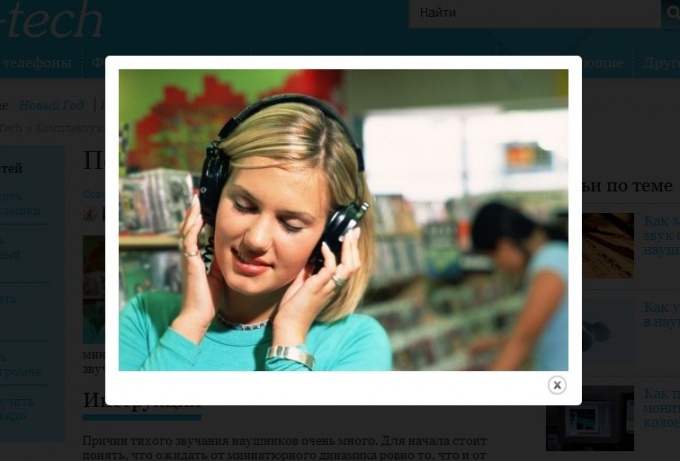
instrucție
1
Descărcați pluginul JCE Mediabox. Instalați-l prin intermediul managerului de extensii Joomla, apoi activați-l. După aceea, deschideți managerul de imagini JCE și adăugați o fotografie la pagină, care va acționa ca o previzualizare, adică o mini-imagine. Apoi selectați fotografia adăugată și faceți clic pe instrument pentru a adăuga hyperlinkul. Apoi, utilizați browserul de fișiere JCE pentru a specifica calea către imaginea care ar trebui să apară după ce faceți clic pe previzualizare. Apoi deschideți fila "Advanced", iar în secțiunea "Class list" selectați "jcepopup".
2
Creați o imagine pop-up cueditor vizual, care este integrat în sistemul de management al site-ului Ural CMS. Această imagine când faceți clic pe degetele crește la dimensiuni mari. Pentru a face acest lucru, utilizați funcția "Lipire", localizată pe bara de instrumente, apoi în fereastra care apare, bifați caseta "Creați previzualizare" și încărcați fotografia. Când imaginea este încărcată pe site, selectați-o din "lista descărcată" și faceți clic pe ea.
3
Apoi, în fereastra Inserare selectați "Aspect"și redimensionați fotografia: în mod ideal acestea ar trebui să aibă o lățime de 150-250 de pixeli, deoarece acestea sunt dimensiunile previzualizării. După efectuarea tuturor modificărilor, faceți clic pe "Lipire". Rezultatul este o imagine pe care se poate face clic.
4
Descărcați pluginul JCE HsExpander. Instalați-l prin intermediul extensiei manager. După instalarea în JCE, în radiator va apărea un buton special: faceți clic pe el și fereastra se va deschide. Fereastra care apare pe ecran constă din două părți: Imagine pop-up și Imagine miniatură. În primul rând, setați parametrii imaginii pop-up, iar în al doilea, specificați dimensiunile și textul alternativ pentru previzualizare. După efectuarea tuturor modificărilor necesare, faceți clic pe "Inserați imaginea" și apoi pe "Salvați".
Sfat 2: Cum să ștergeți o fotografie în "Colegii de clasă"
Dacă vă place să partajați cu prietenii dvs.fotografii în "Odnoklassniki", atunci probabil știți că pot fi evaluate pentru ei. Aici ai creat un nou album, ți-ai încărcat imaginile, dar unele dintre ele nu te-au plăcut brusc, sau prietenii tăi nu le-au apreciat. Apoi, există o întrebare firească, cum să ștergeți o fotografie în "Colegii de clasă".

Folosind rețeaua socială "colegii de clasă", tucu siguranță ați observat că atunci când plasați cursorul pe fotografie apare un meniu în care puteți selecta diferite acțiuni aplicate imaginilor descărcate. Din păcate, linia care elimină fotografiile nu este acolo.
Cum să ștergeți fotografii din albumele din "Colegii de clasă"
Pentru a șterge o fotografie în "Odnoklassniki", mai întâi trebuie să vă autentificați pe site introducând login-ul și parola. După ce v-ați conectat la contul dvs., accesați secțiunea "Fotografii" și deschideți albumul dorit.
Sub fiecare fotografie puteți vedea pătrate mici, mutați cursorul pe cele care nu vă plac și marcați cu butonul stâng al mouse-ului.
Dacă există semne de marcat sub toate imaginile inutile, acordați atenție liniei din partea superioară deasupra listei de fotografii, aceasta are o secțiune "Ștergere".
Făcând clic pe acest buton, veți scăpa de fotografiile selectate.
Cum se șterge o fotografie de la un avatar în "Colegii de clasă"
Ștergerea fotografiilor de la "colegii de clasă" în albume este destul de ușoară. Dar, după ce ați decis să eliminați imaginea din ava, veți observa că este imposibil să faceți acest lucru.
Dar nu te superi, pentru că există o cale de ieșire din această situație. Trebuie doar să schimbi fotografia principală într-una nouă și să scapi de cea veche.
Pentru a face acest lucru, mergeți la secțiunea cu fotografii, plasați cursorul peste fotografia dorită și selectați linia "Setați ca principal" din lista de tip pop-up.
Atunci când avatarul dvs. este actualizat, reveniți lasecțiunea cu o fotografie și bifați imaginea veche de pe pagina principală de profil. Acum puteți îndepărta cu ușurință o fotografie de la "Colegii de clasă", acționând conform instrucțiunilor descrise mai sus.







